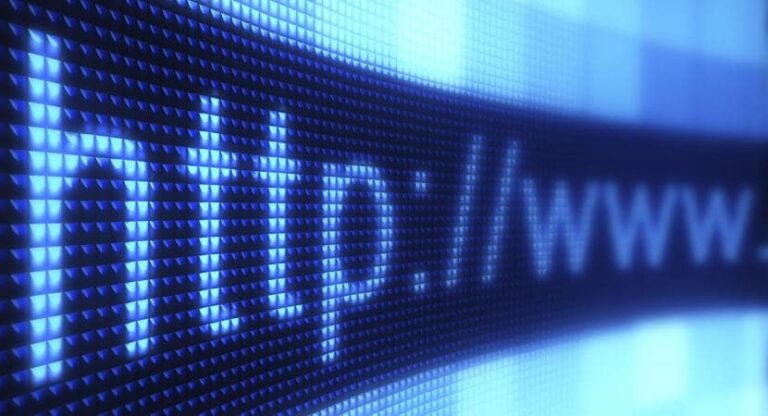Как отключить игровую панель в Windows 10
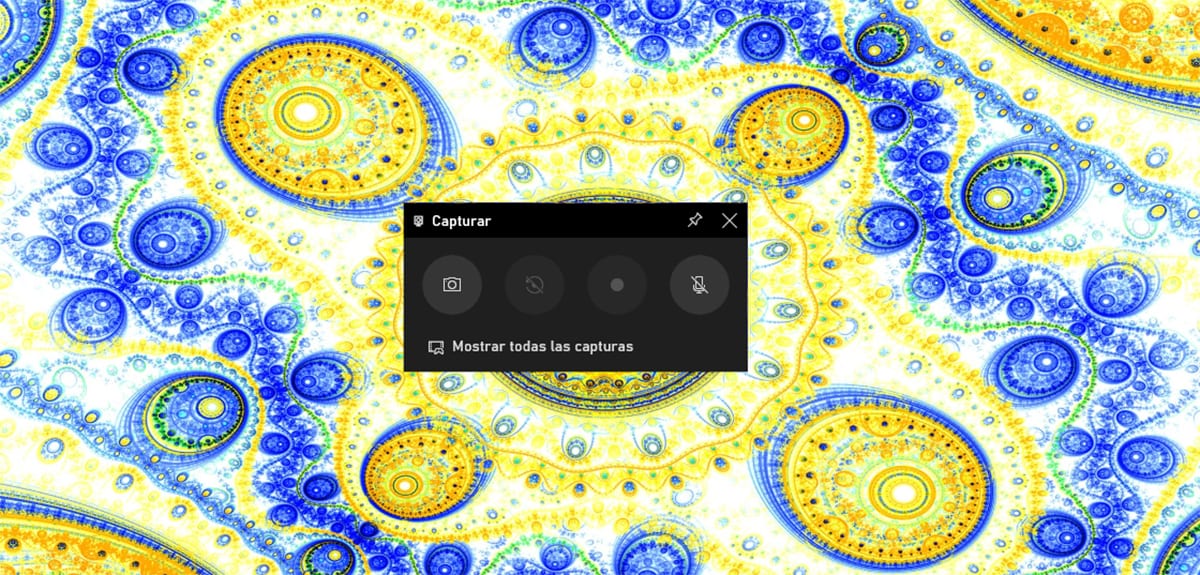
Windows предоставляет в наше распоряжение большое количество инструментов, позволяющих в полной мере наслаждаться нашими играми, включая возможность передавать наши игры или даже записывать их, чтобы позже загрузить на любую видеоплатформу. Однако не все записывают свои видео и он не собирается становиться стримером (по крайней мере на данный момент).
Функция Game DVR очень похожа на ту, что мы можем найти на PS4, — опция, которая позволяет нам записывать наши игры или передавать их напрямую, но в отличие от PS4, в Windows она отображается каждый раз, когда мы запускаем игру, поэтому с помощью Time , если мы его не используем, это может стать помехой. В этой статье мы покажем вам как отключить игровую панель виндовс 10.
Чтобы деактивировать игровую панель, которая отображается в Windows 10 каждый раз, когда мы запускаем игру, доступную на платформе Microsoft, или которую она автоматически распознает, мы должны выполнить следующие шаги:
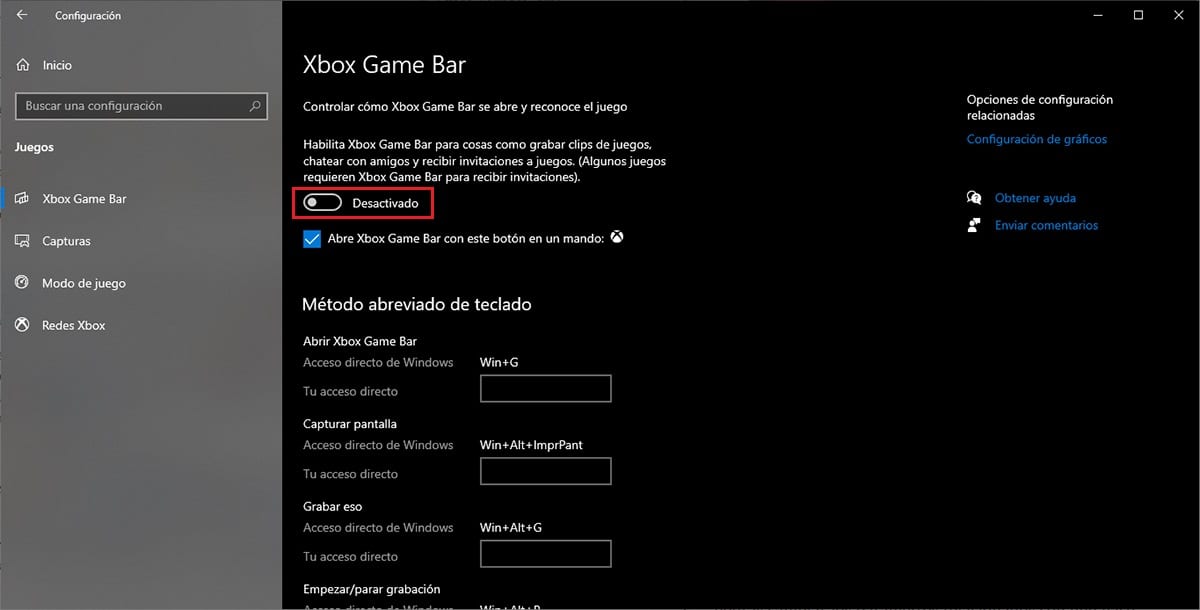
- Во-первых, мы должны получить доступ к параметрам конфигурации Windows 10 с помощью сочетания клавиш Windows + i или нажав кнопку «Пуск» и шестеренку, которую мы находим чуть выше кнопки, чтобы включить, выключить или перезагрузить компьютер.
- Далее переходим в раздел Игры.
- В разделе «Игры» в левом столбце нажимаем Xbox Game Bar и переходим в коммуну справа.
- Наконец, чтобы запретить отображение игровой панели под названием Xbox Game Bar, нам просто нужно отключить переключатель, расположенный в первую очередь.
Если мы используем контроллер Xbox, мы можем оставить активированной опцию, которая позволяет нам получить доступ к этой игровой панели через соответствующую кнопку, чтобы иметь возможность записать игру или передать ее при необходимости.